Rumah >Tutorial perisian >Perisian komputer >Bagaimana untuk memampatkan saiz imej dalam PS sambil mengekalkan piksel tidak berubah
Bagaimana untuk memampatkan saiz imej dalam PS sambil mengekalkan piksel tidak berubah
- 王林ke hadapan
- 2024-01-04 21:42:163312semak imbas
Baru-baru ini, editor telah menerima banyak mesej peribadi di bahagian belakang, ramai rakan-rakan datang ke laman web ini untuk bertanya kepada editor bagaimana untuk memampatkan saiz imej dalam kb dalam PS Editor tidak jelas, jadi dia pergi ke Internet untuk mengumpul maklumat yang berkaitan, dan akhirnya mengetahui cara memampatkan imej dalam PS Kaedah memampatkan saiz imej tanpa mengubah piksel adalah dalam artikel berikut Jika anda memerlukannya, sila datang ke laman web ini untuk mengambil tengok.

Bagaimana untuk memampatkan saiz imej dalam ps?
method 1,
1 bar menu di atas Cari fungsi "Fail" dan pilih "Simpan sebagai format web" untuk masuk Dalam antara muka pop timbul, klik pada saiz fail foto yang dieksport
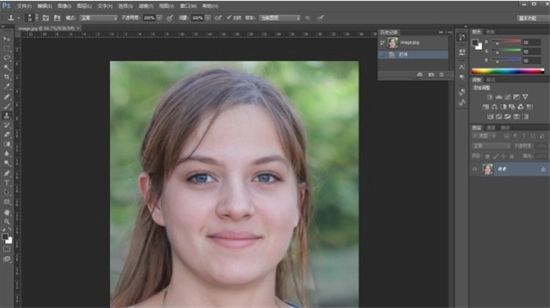
3 Tetapkan gambar yang sesuai di penjuru kanan sebelah atas Format, kualiti dan kadar mampatan
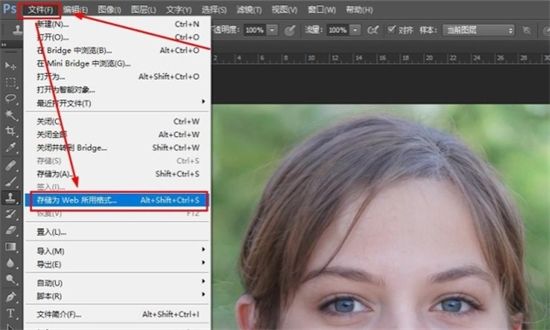
4 Selepas semua tetapan selesai, klik Simpan, tetapkan laluan simpan dan eksportnya.
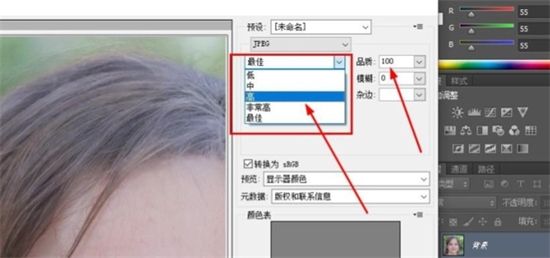
Kaedah 2,
1. Cari, muat turun dan pasang "Hi Format Compression Master" dalam pelayar komputer anda, buka dan pilih "Mampatan Imej" daripada lima fungsi dan klik untuk masuk 2. Operasinya sangat mudah Mudah, selepas masuk, pilih untuk menambah terus atau seret dan lepas ke kumpulan tambah fail imej pada kedudukan tetap di bawah, pilih tetapan pantas atau tetapan lanjutan di sebelah kanan untuk mengubah suai nisbah atau piksel 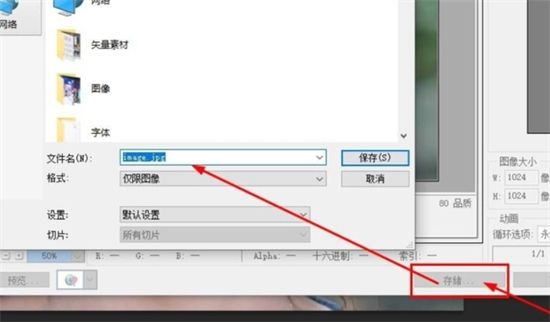
;
3 Selesaikan operasi di atas dan klik "Start" Compress", cuma tunggu semua fail imej dimampatkan.
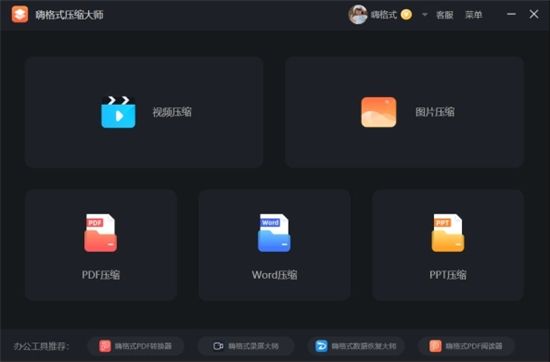
Atas ialah kandungan terperinci Bagaimana untuk memampatkan saiz imej dalam PS sambil mengekalkan piksel tidak berubah. Untuk maklumat lanjut, sila ikut artikel berkaitan lain di laman web China PHP!
Artikel berkaitan
Lihat lagi- Bagaimana untuk melihat permainan tersembunyi di Steam
- Bagaimana untuk menggunakan perisian yang sesuai untuk membuka fail dll pada komputer win10?
- Bagaimana untuk menetapkan kata laluan akaun yang disimpan dan melihat kata laluan akaun pengguna yang disimpan dalam Pelayar 360
- Cara menggunakan CAD untuk menandakan semua dimensi dengan satu klik
- Cara membatalkan lompatan automatik IE ke tepi

